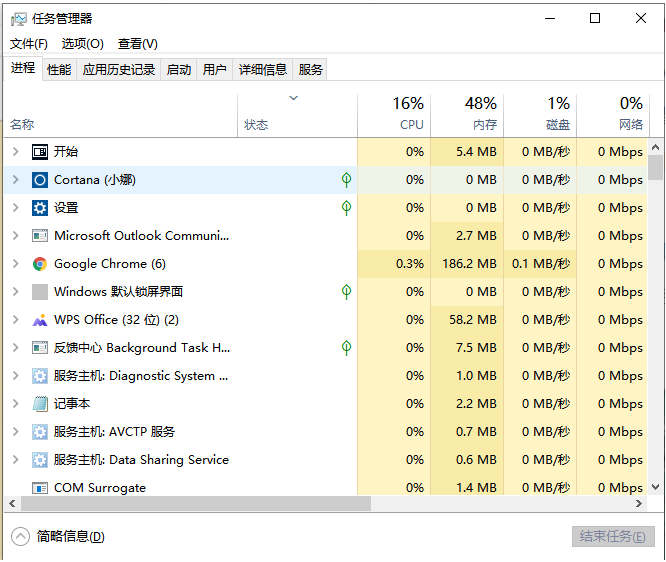最近有网友询问小编说开机后就黑屏只看到一个鼠标可以动,重启了也是这样该怎么办。这种问题偶尔都会遇到的,小编这里给大家整理出了电脑开机黑屏只有鼠标的快速解决方法,图文提示操作即可。小伙伴们看完本文,想必以后遇到这种问题都有恃无恐了。

方法一:重启explorer.exe
1、按下Ctrl Alt Del,出现的界面,选择“任务管理器”。

2、点击“文件”选项,点击出现的“运行新任务”。
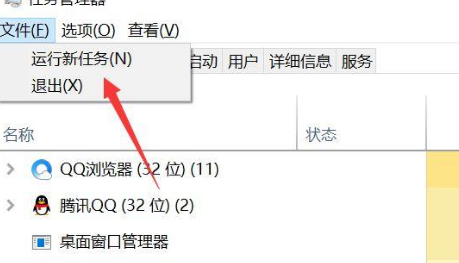
3、出现运行窗口,输入“explorer.exe”按回车确定打开。电脑即可恢复正常。

方法二:下载火(xiazaihuo.com)一键重装系统
联想系统重装开始按哪个键
联想系统重装按哪个键,购买了联想电脑的用户想为自己有些卡顿的系统,改头换面,选择重装系统,但是插上准备好的u盘后,不知道怎么办了,该按这个键还是哪个键呢,满头雾水.小编来给大家解惑.
1、打开后,选择你需要重装的win10系统版本。

2、选择下载需要使用到的软件。

3、下载系统镜像及驱动等资源。
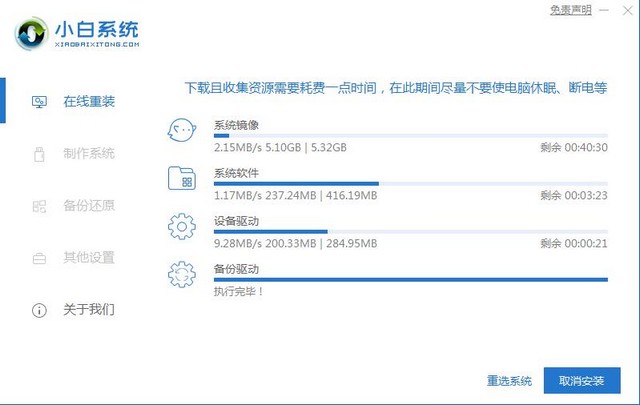
4、等待环境部署完毕,重启即可。

5、重启后进入pe系统,开始安装系统,等待完成重启即可。

以上就是电脑开机黑屏只有鼠标快速解决方法,遇事不决重装系统解决95%软件问题。附上一份U盘重装系统教程。
电脑怎么设置开机密码
电脑开机没有密码,不安全?不会知道电脑怎么设置开机密码,让我来教你怎么设置开机密码,电脑密码被别人知道了,不安全?让我来教你电脑密码的重新设置,让你的电脑变得安全可靠.